Azure Enterprise Overeenkomst-rollen beheren
Om het gebruik en de uitgaven van uw organisatie te beheren, kunnen Azure-klanten met een Enterprise Overeenkomst de volgende zes afzonderlijke beheerdersrollen toewijzen.
- Zakelijke beheerder
- Zakelijke beheerder (alleen-lezen)¹
- EA-inkoper
- Afdelingsbeheerder
- Afdelingsbeheerder (alleen lezen)
- Accounteigenaar²
¹ Deze rol is het Factuurcontact van het EA-contract.
² Het Factuurcontact kan niet worden toegevoegd of gewijzigd in Azure Portal. Het wordt toegevoegd aan de EA-inschrijving op basis van de gebruiker die is ingesteld als het Factuurcontact op overeenkomstniveau. Als u de Factuurcontact wilt wijzigen, moet u via een partner-/softwareadviseur een aanvraag indienen bij het ROC (Regional Operations Center).
Notitie
Enterprise-beheerders hebben machtigingen voor het maken van een nieuw abonnement onder actieve inschrijvingsaccounten. Zie Een nieuw abonnement toevoegen voor meer informatie over het maken van nieuwe abonnementen.
De eerste inschrijvingsbeheerder die wordt ingesteld tijdens het inrichten van de inschrijving, bepaalt het verificatietype van het de factuurcontactaccount. Wanneer de factuurcontact als alleen-lezen-beheerder wordt toegevoegd aan de Azure Portal wordt Microsoft-accountverificatie verleend.
Als het initiële verificatietype bijvoorbeeld is ingesteld op Gemengd, is de EA als een Microsoft-account toegevoegd en heeft het Factuurcontact alleen-lezen EA-beheerdersbevoegdheden. Als de EA-beheerder Microsoft-accountautorisatie niet goedkeurt voor een bestaand Factuurcontact, kan de EA-beheerder de betreffende gebruiker verwijderen. Vervolgens kunnen ze de klant vragen om de gebruiker weer toe te voegen als alleen-lezenbeheerder met een werk- of schoolaccount dat alleen is ingesteld op inschrijvingsniveau in Azure Portal.
Deze rollen zijn specifiek voor het beheren van Azure Enterprise Agreements en zijn een aanvulling op de ingebouwde rollen waarover Azure beschikt om toegang tot resources te beheren. Zie Ingebouwde rollen in Azure voor meer informatie.
Azure Portal naar Cost Management and Billing
De hiërarchie van het Azure Portal voor Cost Management bestaat uit de volgende elementen:
Azure Portal voor Cost Management: een online beheerportal waarmee u de kosten van uw Azure EA-services kunt beheren. U kunt de volgende taken uitvoeren.
- Een Azure EA-hiërarchie maken met afdelingen, accounts en abonnementen.
- De kosten van de gebruikte services afstemmen, gebruiksrapporten downloaden en prijslijsten bekijken.
- API-sleutels voor uw inschrijving maken.
Met afdelingen kunt u de kosten segmenteren in logische groepen. U kunt een budget of quotum instellen op afdelingsniveau.
Accounts zijn organisatie-eenheden in het Azure Portal voor Cost Management. U kunt accounts gebruiken om abonnementen te beheren en rapporten te bekijken.
Abonnementen vormen de kleinste eenheid in het Azure Portal voor Cost Management. Het zijn containers voor Azure-services.
In het volgende diagram ziet u eenvoudige Azure EA-hiërarchieën.
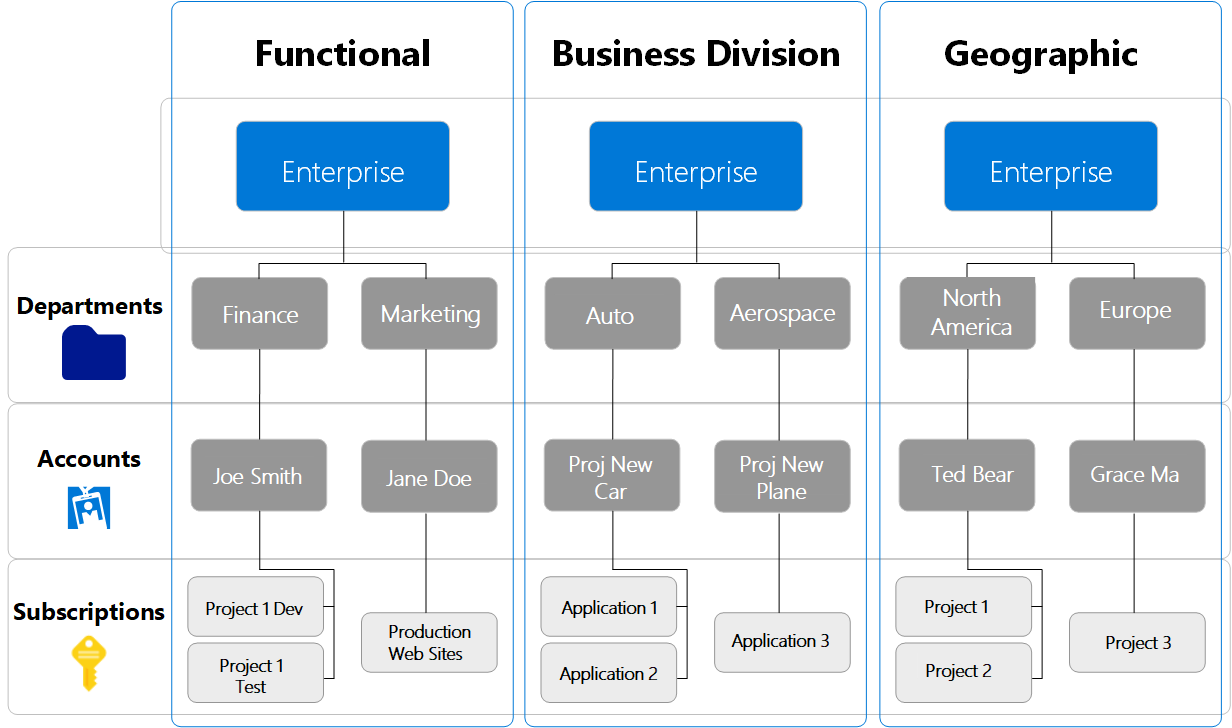
Enterprise-gebruikersrollen
De volgende typen beheerdersgebruikers maken deel uit van uw Enterprise-inschrijving:
- Ondernemingsbeheerder
- EA-inkoper
- Afdelingsbeheerder
- Accounteigenaar
- Contactpersoon voor meldingen
Gebruik Cost Management in Azure Portal, zodat u Azure Enterprise Overeenkomst-rollen kunt beheren.
Directe EA-klanten kunnen alle beheertaken voltooien in de Azure Portal. U kunt Azure Portal gebruiken om facturering, kosten en Azure-services te beheren.
Gebruikersrollen zijn gekoppeld aan een gebruikersaccount. Voor het valideren van de authenticiteit van de gebruiker moet elke gebruiker een geldig werk-, school- of Microsoft-account hebben. Zorg ervoor dat elk account is gekoppeld aan een e-mailadres dat actief wordt gecontroleerd. Inschrijvingsmeldingen worden verzonden naar het e-mailadres.
Notitie
De rol Accounteigenaar wordt vaak toegewezen aan een serviceaccount dat geen actief bewaakte e-mail heeft.
Als u gebruikers gaat instellen, kunt u meerdere accounts toewijzen aan de rol van ondernemingsbeheerder. Een inschrijving kan meerdere accounteigenaren hebben, bijvoorbeeld één per afdeling. Het is ook mogelijk om de rol van ondernemingsbeheerder en accounteigenaar aan hetzelfde account toe te wijzen.
Ondernemingsbeheerder
Gebruikers met deze rol hebben het hoogste toegangsniveau tot de inschrijving. Ze kunnen:
- Accounts en accounteigenaren beheren.
- Andere ondernemingsbeheerders beheren.
- Afdelingsbeheerders beheren.
- Contactpersonen voor meldingen beheren.
- Azure-services kopen, inclusief reserveringen/besparingsplannen.
- Gebruik voor alle accounts weergeven.
- Niet-gefactureerde kosten voor alle accounts weergeven.
- Nieuwe abonnementen maken onder actieve inschrijvingsaccounts.
- Alle reserverings- en besparingsplanorders en reserveringen/besparingsplannen weergeven en beheren die van toepassing zijn op de Enterprise Overeenkomst.
- Ondernemingsbeheerder (alleen-lezen) kan orders voor reserveringen/spaarplannen en reserveringen/spaarplannen bekijken. Ze kunnen deze niet beheren.
U kunt meerdere ondernemingsbeheerders hebben voor elke Enterprise-inschrijving. U kunt alleen-lezentoegang verlenen aan ondernemingsbeheerders.
De EA-beheerdersrol neemt automatisch alle toegang en bevoegdheden van de rol afdelingsbeheerder over. Het is dus niet nodig om een EA-beheerder handmatig de rol van afdelingsbeheerder te geven.
De ondernemingsbeheerdersrol kan worden toegewezen aan meerdere accounts.
EA-inkoper
Gebruikers met deze rol hebben machtigingen voor het aanschaffen van Azure-services, maar mogen geen accounts beheren. Ze kunnen:
- Azure-services kopen, inclusief reserveringen/besparingsplannen.
- Gebruik voor alle accounts weergeven.
- Niet-gefactureerde kosten voor alle accounts weergeven.
- Alle reserverings- en besparingsplanorders en reserveringen/besparingsplannen weergeven en beheren die van toepassing zijn op de Enterprise Overeenkomst.
De EA-koperrol is momenteel alleen ingeschakeld voor toegang op basis van SPN. Zie Rollen toewijzen aan Azure-Enterprise Agreement-service-principal-naam voor meer informatie over het toewijzen van de rol aan een service-principal-naam.
Afdelingsbeheerder
Gebruikers met de rol kunnen:
- Afdelingen maken en beheren.
- Nieuwe accounteigenaren maken.
- Gebruiksgegevens bekijken voor de afdelingen die ze beheren.
- Kosten bekijken, indien ze over de benodigde machtigingen beschikken.
U kunt meerdere afdelingsbeheerders hebben voor elke Enterprise-inschrijving.
U kunt afdelingsbeheerders alleen-lezen toegang geven wanneer u een afdelingsbeheerder maakt of bewerkt. Stel de optie voor alleen-lezen in op Ja.
Accounteigenaar
Gebruikers met de rol kunnen:
- Abonnementen maken en beheren.
- Abonnementsroltoewijzingen beheren.
- Gebruik weergeven voor abonnementen.
Voor elk account is een uniek werk-, school-of Microsoft-account vereist. Zie Inzicht in Azure Enterprise-beheerdersrollen in Azure voor meer informatie over beheerdersrollen voor de Azure Enterprise-portal.
Er kan slechts één accounteigenaar per account zijn. Een EA-inschrijving kan echter meerdere accounts hebben. Elk account heeft een unieke accounteigenaar.
Voor verschillende Microsoft Entra-accounts kan het meer dan 30 minuten duren voordat de machtigingsinstellingen van kracht worden.
Contactpersoon voor meldingen
De contactpersoon voor meldingen ontvangt gebruiksmeldingen met betrekking tot de inschrijving.
In de volgende secties worden de beperkingen en mogelijkheden van elke rol beschreven.
Gebruikerslimiet voor beheerdersrollen
De volgende tabel bevat een overzicht van de gebruikerslimieten en machtigingen voor elke beheerdersrol in een Enterprise Overeenkomst.
| Role | Gebruikerslimiet |
|---|---|
| Zakelijke beheerder | Onbeperkt |
| Zakelijke beheerder (alleen lezen) | Onbeperkt |
| EA-koper toegewezen aan een SPN (Service Principal Name) | Onbeperkt |
| Afdelingsbeheerder | Onbeperkt |
| Afdelingsbeheerder (alleen lezen) | Onbeperkt |
| Accounteigenaar | 1 per account³ |
³ Voor elk account is een uniek Microsoft-account of werk- of schoolaccount vereist.
De organisatiestructuur en machtigingen per rol
In de volgende tabel ziet u gebruikerslimieten en machtigingen die aan elke beheerdersrol zijn gekoppeld.
| Taken | Zakelijke beheerder | Zakelijke beheerder (alleen lezen) | EA-inkoper | Afdelingsbeheerder | Afdelingsbeheerder (alleen lezen) | Accounteigenaar | Partner |
|---|---|---|---|---|---|---|---|
| Zakelijke beheerders weergeven | ✔ | ✔ | ✔ | ✘ | ✘ | ✘ | ✔ |
| Zakelijke beheerders toevoegen of verwijderen | ✔ | ✘ | ✘ | ✘ | ✘ | ✘ | ✘ |
| Meldingscontactpersonen weergeven⁴ | ✔ | ✔ | ✔ | ✘ | ✘ | ✘ | ✔ |
| Contactpersonen voor meldingen toevoegen of verwijderen⁴ | ✔ | ✘ | ✘ | ✘ | ✘ | ✘ | ✘ |
| Afdelingen maken en beheren | ✔ | ✘ | ✘ | ✘ | ✘ | ✘ | ✘ |
| Afdelingsbeheerders weergeven | ✔ | ✔ | ✔ | ✔ | ✔ | ✘ | ✔ |
| Afdelingsbeheerders toevoegen of verwijderen | ✔ | ✘ | ✘ | ✔ | ✘ | ✘ | ✘ |
| Accounts in de inschrijving weergeven | ✔ | ✔ | ✔ | ✔⁵ | ✔⁵ | ✘ | ✔ |
| Accounts aan de inschrijving toevoegen en de accounteigenaar wijzigen | ✔ | ✘ | ✘ | ✔⁵ | ✘ | ✘ | ✘ |
| Reserveringen/spaarplannen aanschaffen | ✔ | ✘⁶ | ✔ | ✘ | ✘ | ✘ | ✘ |
| Abonnementen en abonnementsmachtigingen maken en beheren | ✔ | ✘ | ✘ | ✘ | ✘ | ✔ | ✘ |
- ⁴ Contactpersonen voor meldingen worden e-mailcommunicatie verzonden over de Azure-Enterprise Overeenkomst.
- ⁵ Taak is beperkt tot accounts in uw afdeling.
- ⁶ Een abonnementseigenaar, reserveringsaankoper of koper van een spaarplan kan reserveringen en spaarplannen kopen en beheren binnen het abonnement, en alleen als dit is toegestaan door de vlaggen die zijn toegestaan door het reserverings-/spaarplan waarvoor aankoop is ingeschakeld. Ondernemingsbeheerders kunnen reserveringen en spaarplannen aanschaffen en beheren in de factureringsrekening. Ondernemingsbeheerders (alleen-lezen) kunnen alle aangeschafte reserveringen en spaarplannen bekijken. De vlaggen voor het aanschaffen van reserveringen/besparingen zijn niet van invloed op de EA-beheerdersrollen. De rolhouder Ondernemingsbeheerder (alleen-lezen) mag geen aankopen doen. Als een gebruiker met deze rol echter ook een abonnementseigenaar, een koper van een reserverings- of spaarplanmachtiging heeft, kan de gebruiker reserveringen en/of spaarplannen aanschaffen, ongeacht de vlaggen.
Een nieuwe ondernemingsbeheerder toevoegen
Ondernemingsbeheerders beschikken over de meeste bevoegdheden voor het beheren van een Azure EA-inschrijving. De eerste Azure EA-beheerder is gemaakt toen de EA-overeenkomst is gesloten. U kunt echter op elk moment nieuwe beheerders toevoegen of verwijderen. Bestaande beheerders maken nieuwe beheerders. Zie Een andere ondernemingsbeheerder in Azure Portal maken voor meer informatie over het toevoegen van ondernemingsbeheerders. Zie Rollen en taken voor factureringsprofiel voor meer informatie over de rollen en taken voor het factureringsprofiel.
De status van een accounteigenaar bijwerken van in behandeling naar actief
Wanneer nieuwe accounteigenaren (AO) voor de eerste keer worden toegevoegd aan een Azure EA-inschrijving, krijgen ze de status In behandeling. Zodra een nieuwe accounteigenaar de welkomstmail voor de activering ontvangt, kan deze zich aanmelden om het account te activeren.
Notitie
Als de accounteigenaar een serviceaccount is en geen e-mail heeft, gebruikt u een privésessie om u aan te melden bij Azure Portal en gaat u naar Cost Management om te worden gevraagd de welkomst-e-mail voor activering te accepteren.
Zodra ze hun account activeren, wordt de accountstatus bijgewerkt van In behandeling naar Actief. De accounteigenaar moet de inhoud lezen en Ja selecteren. Nieuwe gebruikers worden mogelijk gevraagd hun voor- en familienaam in te voeren om een Commerce-account te maken. Als dat het geval is, moeten ze de vereiste informatie toevoegen om door te gaan, waarna het account wordt geactiveerd.
Notitie
Een abonnement is gekoppeld aan één en slechts één account. Het waarschuwingsbericht bevat details die de accounteigenaar waarschuwen dat bij het accepteren van de aanbieding de abonnementen die aan het account zijn gekoppeld, naar de nieuwe inschrijving worden verplaatst.
Een afdelingsbeheerder toevoegen
Nadat een Azure EA-beheerder een afdeling heeft gemaakt, kan de Azure Enterprise-beheerder afdelingsbeheerders toevoegen en deze koppelen aan een afdeling. Een afdelingsbeheerder kan nieuwe accounts maken. Nieuwe accounts zijn nodig om nieuwe Azure EA-abonnementen te maken.
Directe EA-beheerders kunnen in de Azure Portal afdelingsbeheerders toevoegen. Zie Een Azure EA-afdeling maken voor meer informatie.
Toegang tot gebruik en kosten per rol
In de volgende tabel ziet u de toegang tot gebruik en kosten per beheerdersrol.
| Taken | Zakelijke beheerder | Zakelijke beheerder (alleen lezen) | EA-inkoper | Afdelingsbeheerder | Afdelingsbeheerder (alleen lezen) | Accounteigenaar | Partner |
|---|---|---|---|---|---|---|---|
| Tegoedsaldo weergeven, inclusief Azure-vooruitbetaling | ✔ | ✔ | ✔ | ✘ | ✘ | ✘ | ✔ |
| Bestedingsquotum van afdeling weergeven | ✔ | ✔ | ✔ | ✘ | ✘ | ✘ | ✔ |
| Bestedingsquotum van afdeling instellen | ✔ | ✘ | ✘ | ✘ | ✘ | ✘ | ✘ |
| Het EA-prijzenoverzicht van de organisatie weergeven | ✔ | ✔ | ✔ | ✘ | ✘ | ✘ | ✔ |
| Details over gebruik en kosten weergeven | ✔ | ✔ | ✔ | ✔⁷ | ✔⁷ | ✔⁸ | ✔ |
| Resources beheren in Azure Portal | ✘ | ✘ | ✘ | ✘ | ✘ | ✔ | ✘ |
- ⁷ Hiervoor is vereist dat de ondernemingsbeheerder het beleid voor weergave voor afdelingsbeheerders inschakelt in het Azure Portal. De afdelingsbeheerder kan vervolgens gedetailleerde kosten voor de afdeling bekijken.
- ⁸ Hiervoor is vereist dat de ondernemingsbeheerder het beleid voor kostenweergave voor accounteigenaren inschakelt in het Azure Portal. De accounteigenaar kan vervolgens gedetailleerde kosten voor het account zien.
Prijzen voor verschillende gebruikersrollen bekijken
Mogelijk ziet u verschillende prijzen in Azure Portal, afhankelijk van uw beheerdersrol en hoe de ondernemingsbeheerder het beleid voor weergavekosten instelt. De mogelijkheid voor de rollen Afdelingsbeheerder en Accounteigenaar om de kosten in te zien, kan worden beperkt door de toegang tot factureringsgegevens te beperken.
Zie Toegang tot factureringsgegevens beheren voor Azure voor informatie over de manier waarop u deze beleidsregels instelt.
In de volgende tabel ziet u de relatie tussen:
- beheerdersrollen Enterprise Overeenkomst
- Beleid voor kosten weergeven
- Azure-rol in Azure Portal
- Prijzen die u ziet in Azure Portal
De zakelijke beheerder ziet altijd gebruiksgegevens op basis van de EA-prijzen van de organisatie. De afdelingsbeheerder en de accounteigenaar zien echter verschillende prijsweergaven op basis van het weergavekostenbeleid en hun Azure-rol. De afdelingsbeheerdersrol die in de volgende tabel wordt vermeld, verwijst naar zowel de rol van afdelingsbeheerder als de rol van afdelingsbeheerder (alleen lezen).
| Enterprise Agreement-beheerdersrol | Weergavekostenbeleid voor rol | Azure-rol | Prijsweergave |
|---|---|---|---|
| Accounteigenaar of afdelingsbeheerder | ✔ Ingeschakeld | Eigenaar | EA-prijzen van de organisatie |
| Accounteigenaar of afdelingsbeheerder | ✘ Uitgeschakeld | Eigenaar | Geen prijzen |
| Accounteigenaar of afdelingsbeheerder | ✔ Ingeschakeld | geen | Geen prijzen |
| Accounteigenaar of afdelingsbeheerder | ✘ Uitgeschakeld | geen | Geen prijzen |
| Geen | Niet van toepassing | Eigenaar | Geen prijzen |
U stelt de zakelijke beheerdersrol en beleidsregels voor weergavekosten in via het Azure Portal. De RBAC-rol (op rollen gebaseerd toegangsbeheer) van Azure kan worden bijgewerkt met informatie uit Azure-rollen toewijzen met behulp van Azure Portal.
Gerelateerde inhoud
- Toegang beheren tot factureringsgegevens voor Azure
- Azure-rollen toewijzen met behulp van de Azure-portal
- Ingebouwde Azure-rollen toewijzen